Hogyan kell beállítani a megőrzése korábbi verziói a fájlok a Windows 7!
Ebben a cikkben azt fogja mondani a módszerről naponta egyszer automatikusan tartani a legújabb változások a fájlok a Windows 7, csak abban az esetben, ha véletlenül törli a kívánt dokumentumot, vagy például, változtassa meg és mentse, így a régi másolata. Ezzel a módszerrel az, hogy mentse korábbi verziói fájlokat a beépített Windows «védelmi rendszer”, azaz a. e. létrehozásával egy rendszer-visszaállítási pontok.


Ha törli a fájlokat a számítógépről általában segít ki „Shopping”, amelyben a fájl kerül, mielőtt a végső ártalmatlanításig. Onnan, akkor mindig vissza a fájlt, és továbbra is együtt dolgozni vele. Azonban vannak olyan árnyalatok:
- Az első kötet a kosár korlátozott (ez állítja be a felhasználó), és néhány nagy fájlok törlődnek egyszerre nem mindig, már a kosárba.
- Másodszor, a kosár lehet tisztítani eredményeként Hanyag kezelés bármely rendszer optimalizálása, jól, vagy te magad is üres a Lomtár, majd emlékezni, hogy volt valami fontos :)
- Harmadszor, a Windows néha hibás helyezése és a nyitva tartás nem lehet látni a fájlokat, bár azok valójában.
Támaszkodhat a kosarat, abban az értelemben, hogy ez csak az összes fájlok véletlen törlés, csak nem éri meg. Nos, a végén, a kosár nem menti a fájlt abban az esetben, ha véletlenül módosítsa, majd mentse és egy idő után hirtelen szükség az eredeti példányát ugyanazt a fájlt (például, ha az elvégzett módosítások nem igazak, és meg kell, hogy az eredeti fájl, és kezdje újra). A mentés után a fájlt, hozza vissza a szokásos copy nincs módja.
Ahhoz, hogy az extra védelmet a fájlok elvesztése vagy a nem kívánt, felesleges változtatásokat a Windows 7, akkor a „System Protection”. Ez a szolgáltatás része a szerszám visszaállítani a rendszert a korábbi állapotot. A Windows van egy speciális program, amely folyamatosan figyeli a rendszer állapotát, figyeli a változásokat, és megtartja lényeges változásokat a rendszer-visszaállítási pontok. Ezek miatt a helyreállítási pontok, a Windows lehet visszaállítani a korábbi állapot, például, az elmúlt nap, hét vagy hónap (attól függően, melyik visszaállítási pontok jönnek létre).
A Windows 8 és 10, van egy egyszerű és kényelmes funkció „Backup Service” beállítani egy teljes mentést a kiválasztott fájlok és mappák van egy másik merevlemez egy meghatározott ideig.
Amellett, hogy a rendszer védelmi funkció figyeli a rendszer működését, és rögzíti a változás az adott visszaállítási pontot, akkor is figyelemmel kíséri, és a változások a fájlokat van írva, hogy az ellenőrző pontokat, amelyek lehetővé teszik számunkra, hogy majd megtekintheti a történelem minden fájlt.
Van egy fontos pont. Láthatjuk a korábbi változások csak akkor, ha a változtatások egy visszaállítási pontot a Windows jött létre. Például, ha töröl egy fájlt az asztalról, és a visszaállítási pont létrehozása eddig a pontig. Ez azt jelenti, hogy képes lesz majd látni a korábbi verziói a fájlok a Desktop mappát, és látni fogja a távoli fájl. Ha azonban törölni egy fájl nem jött létre visszaállítási pontot, nem lehet visszaállítani.
Ugyanez a helyzet a változások fájlokat. Például, ha van néhány változás, hogy a fájlt, mentse el, majd vissza akarja állítani az eredeti fájl verzióját. Ne csak akkor lesz, amíg a változások visszaállítási pont létrehozása. Ie Get 2 változatban a fájlok: az egyik, hogy már tartott egy ellenőrzőpont és módosította a fájlt.
Beállítás mentése korábbi verziói a fájlok
„System Protection” kell menni a szakasz felvételét megtakarítás korábbi verziói a fájlok.
Ez a funkció könnyen el lehet érni a Windows kereső, ott beírni a keresett „Készítsen egy visszaállítási pontot.” A keresés eredménye meg kell nyitni ugyanazt a nevet talált változatok:
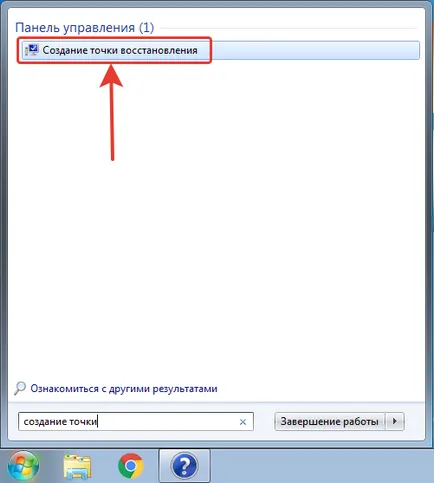
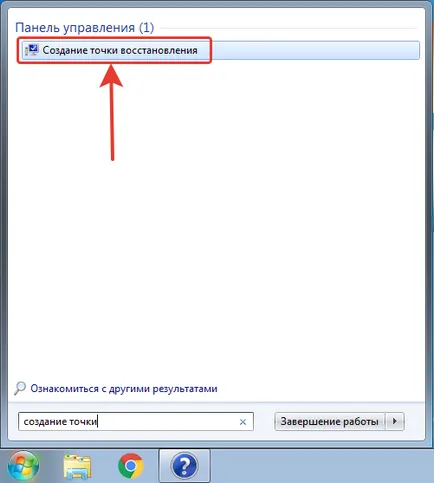
Azt is elérheti a kívánt partíciót manuálisan, majd a „Start”> „Control Panel” >> „Rendszer és biztonság”> „System”> „System Protection”.
A „System Protection” a listáról (1) válassza ki a helyi meghajtóra, amelynek kívánja, hogy a képesség, hogy mentse korábbi verziói a fájlok, majd kattintson a „Beállítás”.
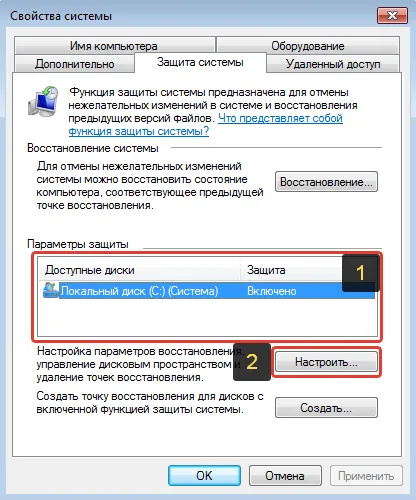
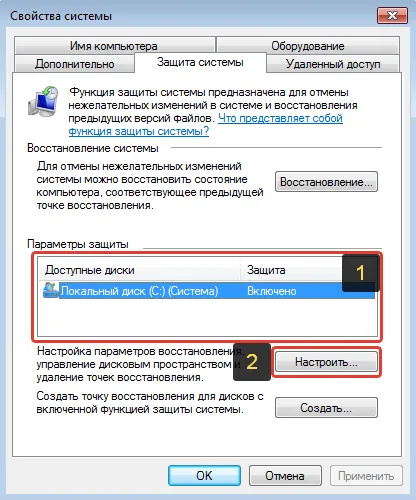
Az ablak felső részén, válasszon az opciók közül: menteni, és a rendszer beállításait és korábbi verziói a fájlok, illetve egyetlen korábbi verziói a fájlok (1).
Az első esetben, hogy megteremtse a következő ellenőrzőpont, a Windows menteni nem csak a fájlokat, hanem a paramétereket a rendszer, amely lehetővé teszi, ha bármilyen hiba miatt nem megfelelően konfigurált beállításokat vissza a rendszert az állam, ha ezek a hibák nem voltak.
Az alábbiakban a csúszka segítségével (2), meg kell adni, hogy mennyi helyet százalékában a teljes terület a kiválasztott helyi lemez lesz elkülönített tárolására korábbi verziói a fájlok és a rendszer beállításait (ha úgy döntött, egy nagyobb változat 1).
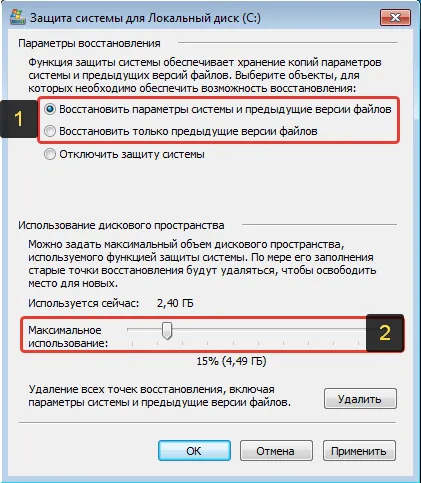
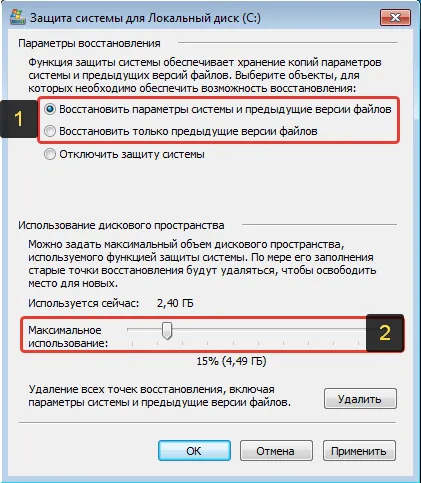
Ne feledje, hogy ha egy külön helyet tárolására ellenőrzési pontok befejeződik, akkor a régi ellenőrzési pontok törlődnek.
Kattintson az „Apply” és az „OK” gombra a változtatások mentéséhez.
Ha több lemezt, akkor meg kell, hogy önállóan választhatja ki a lemezt a listából, és a megőrzése a korábbi verziók a fájlok!
Hogyan megtekintéséhez korábbi verziói a fájlok?
Ehhez a jobb gombbal (a „RMB”) a fájlt vagy mappát, és válassza ki a „Tulajdonságok”. A lap „Előző verziók”:
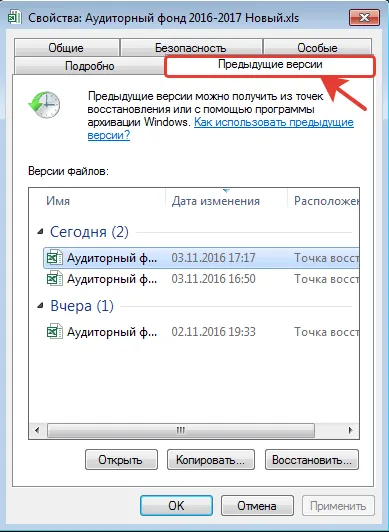
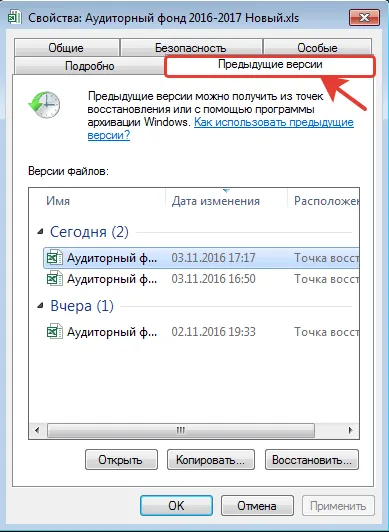
Ha megnézed az előző verziókat, a doboz megjeleníti a kiválasztott változat a fájl jelzi a változásokat a dátumokat. Látni, hogy a változások a fájlt kell kiválasztani és nyitott dupla kattintással (vagy a „Megnyitás” gombra alul). Tehát láthatjuk a különböző változatai a kívánt fájlt, és megtalálja azt, amelyik elvégezte a szükséges módosításokat.
Visszaállítani a kiválasztott fájl verzióját, a legegyszerűbb módja annak, hogy húzza ki az ablakon, hogy a kívánt mappát. A fájl azonnal helyreáll. Ha rákattint a „Másolás”, akkor nyissa Explorer ahol kiválaszthat egy könyvtárat a fájl visszaállításához. És ha megnyomjuk a „Restore”, akkor a fájl újra ugyanabba a mappába, ahol volt korábban, és ha a mappa található ugyanannak a fájlnak (különböző változat), akkor kell cserélni, és a verzió, hogy a visszaállítást.
Ha éppen az előző verzió egy mappát, az ablak rendre megjelenik az összes tárolt helyreállítási pontok változások ebben a mappában.
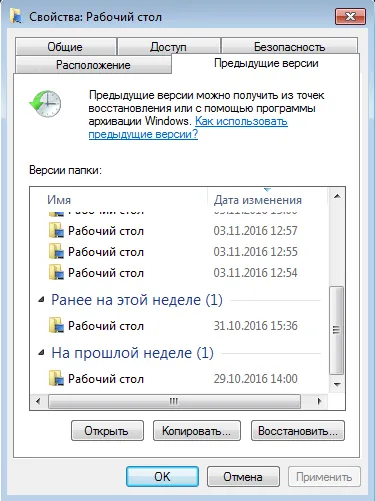
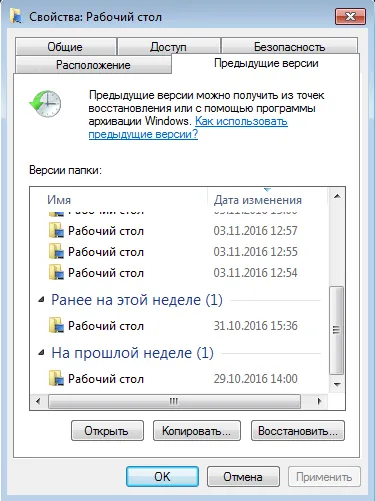
Hasonlóképpen, nyitó egy másik változata az ablakot megtalálja a szükséges és helyreállítása.
Hogyan változtassuk meg a menetrend az ellenőrzési pontokat?
Alapértelmezésben az ellenőrzési pontokat, amelyek tárolják a változást a létrehozott fájlok a Windows 7, minden alkalommal a számítógép be van kapcsolva, és 0:00 minden nap.
Ez azt jelenti, hogy a változások a fájlok lesznek tárolva kétszer a megjelölt időszakokban. Ie ha a fájl, például megváltozik a nap folyamán, és szeretné ezeket a változásokat, hogy visszatérjen, akkor nem lesz képes erre, mert egy visszaállítási pont a közepén a nap, hogy nem az eredetileg teremtett.
Bármikor megváltoztathatja a menetrend létrehozásának helyreállítási pontok az övé. Például az eredetileg meghatározott idő 0:00 - lehet értelmetlen sok, mert nem minden már használja a számítógépet, ebben a napszakban. És ha a számítógép a megadott időpontban nem fog működni, akkor a referenciapont, illetve nem hozható létre.
Ha módosítani szeretné a menetrend, akkor kell használni a beépített Windows programok - ütemező.
Nyisd Task Scheduler beírja a keresési Windows szó „tervező”:
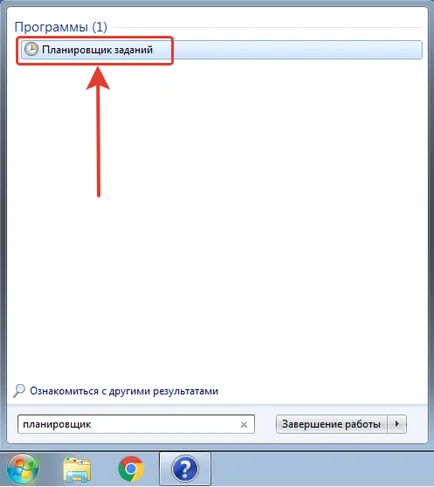
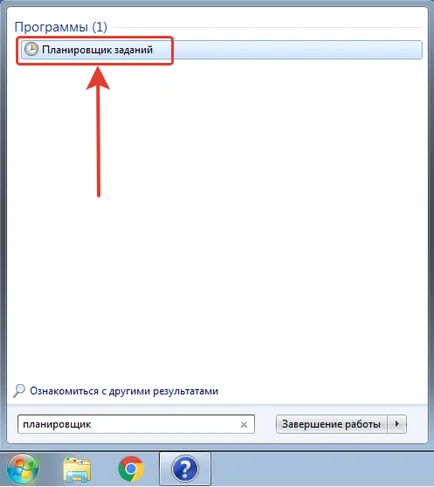
A bal oldali panelen nyissa meg az ütemező következő útvonalon: „Task Scheduler Library»> «Microsoft»> «Ablakok»> «SystemRestore».
megjeleníti a munkát «SR» Ez közepén az ablakon. RMB kattintson rá, és válassza ki a „Tulajdonságok”.
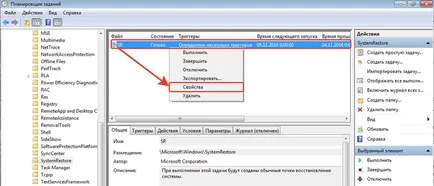
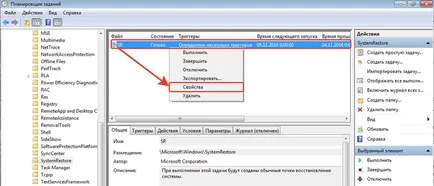
Megtekintése és módosítása a jelenlegi ütemterv létre rendszer-visszaállítási pontokat, akkor lap „triggerek” (1). Megadása „Amikor futtatja a” jobb szabadságra. De a feladat „Napi” lehet változtatni, jelezve különböző időpontokban teremtés. Válassza ki a "Daily" (2) a listából "és kattintson a" Change „(3).
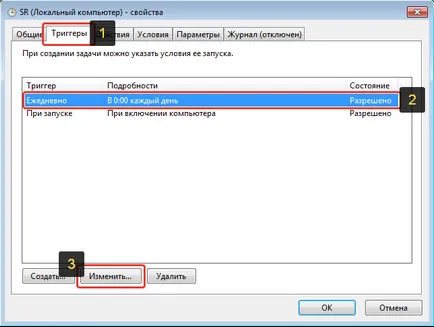
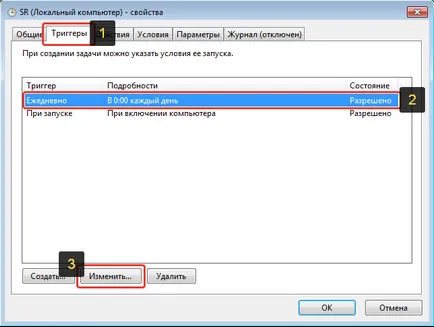
A beállítások ablakban módosítsa az időt, miután a „Start” a legkényelmesebb módon.
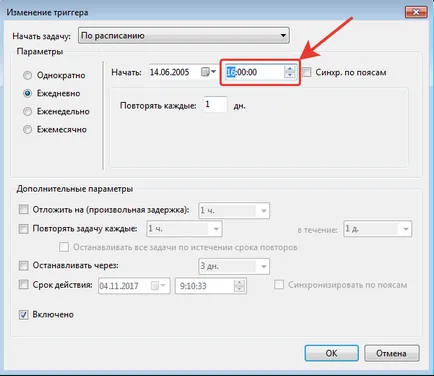
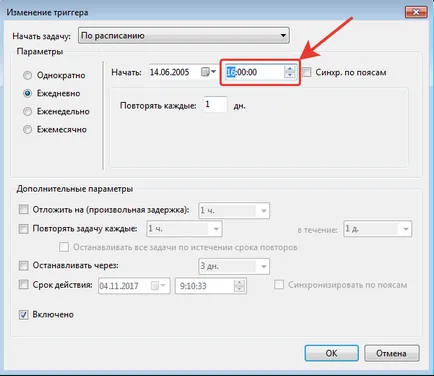
Jobb időpontot választani, amikor a számítógép valószínűleg tartalmazza. Kattintson az „OK” gombra a változtatások mentéséhez.
Akkor bármikor, ha szükséges, hogy hozzon létre egy visszaállítási pontot kézzel. Ehhez már ismeri „System Protection” dobozt, akkor meg kell nyomni a gombot „Create”.
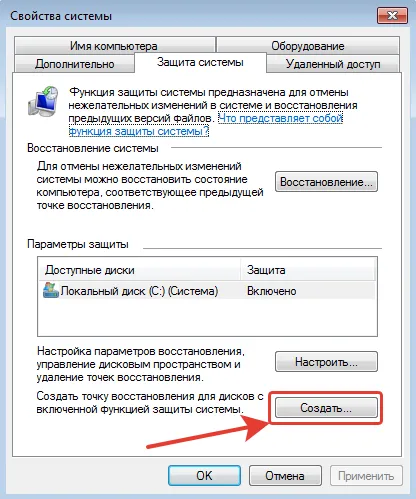
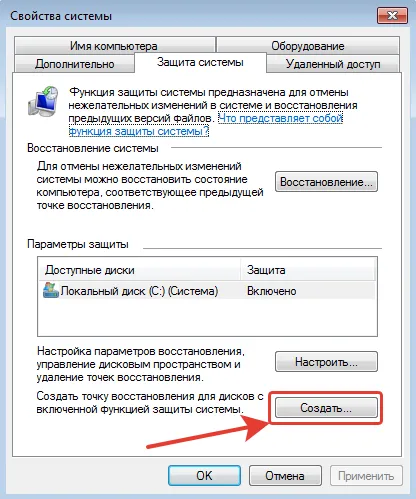
És adja meg a nevet a referenciapont a párbeszédpanelen, majd kattintson a „Create”.
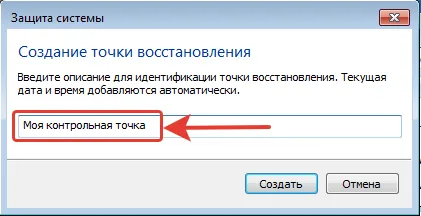
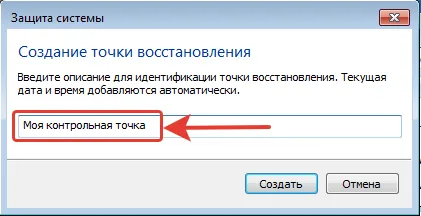
Néhány másodperc múlva, a lényeg jön létre!
Keresztül a feladat ütemező lehet állítani kiindulási olyan programokat automatikusan egy ütemtervet, például, amikor a számítógép be van kapcsolva.